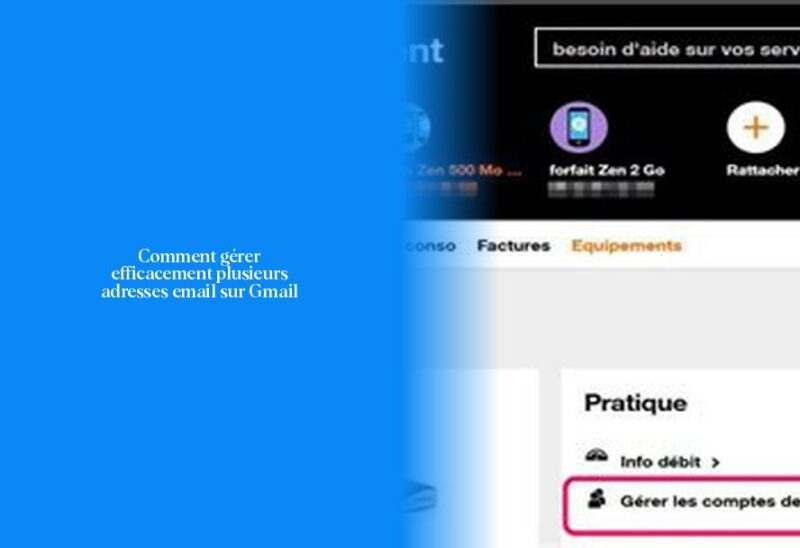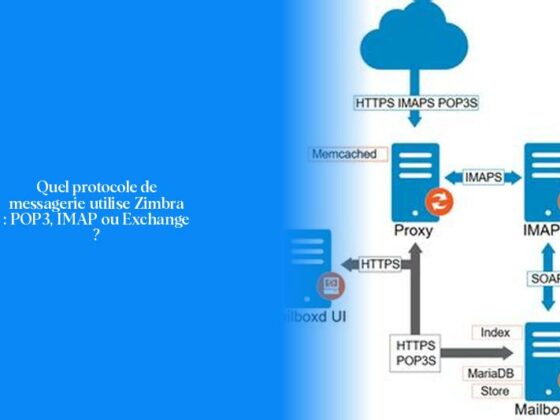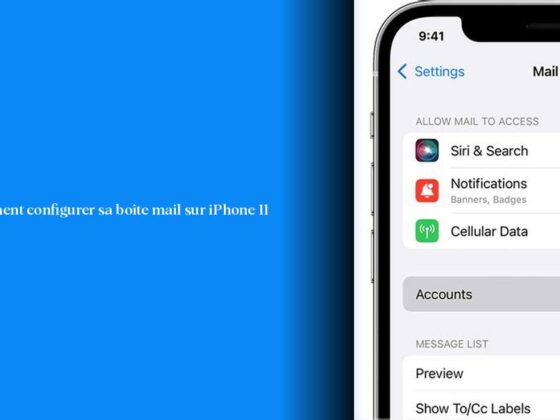Comment ajouter une adresse mail secondaire sur Gmail
Ah, la magie des adresses mail ! C’est un peu comme avoir différentes boîtes aux lettres pour recevoir des lettres de vos proches, de vos amis et même de ces fameuses newsletters que vous n’avez jamais demandées mais qui inondent quand même votre boîte de réception. Si vous vous demandez comment jongler facilement avec plusieurs adresses mail, restez avec moi pour découvrir comment ajouter une adresse mail secondaire sur Gmail !
Pour commencer, imaginez cette adresse mail secondaire comme une extension de votre identité en ligne, un peu comme porter des lunettes différentes selon l’occasion – une touche de variété dans votre vie numérique!
Maintenant, parlons affaires. Voici comment ajouter cette adresse supplémentaire sur Gmail :
Dans votre compte Google, faites un petit tour du côté des “Informations personnelles”. Sous l’onglet “Coordonnées”, allez sur “Adresses e-mail”. Puis, sous la rubrique “Adresses e-mail secondaires”, appuyez sur “Ajouter une adresse e-mail secondaire”. Renseignez l’une de vos adresses e-mail existantes et appuyez sur “Ajouter”.
Saviez-vous ? Non seulement vous pouvez avoir plusieurs adresses e-mail pour plus d’organisation, mais cela peut aussi optimiser vos processus de communication !
Maintenant, pour accéder facilement à cette nouvelle adresse mail depuis votre ordinateur :
Ouvrez Gmail et affichez tous les paramètres. Cliquez sur l’onglet “Comptes et importation” ou simplement “Comptes”. Dans la section appropriée, sélectionnez ‘Importer le courrier et les contacts’.
Et voilà! Vous êtes prêt à jongler entre différentes adresses mail avec aisance. Mais pourquoi s’arrêter là? Continuez à explorer pour créer encore plus d’identités en ligne et simplifier la gestion de vos correspondances numériques.
Alors qu’est-ce que vous attendez? Poursuivez votre lecture pour en savoir plus sur les avantages d’avoir plusieurs adresses mails et obtenir des conseils pratiques pour tirer le meilleur parti de cette polyvalence virtuelle! 📬
Les avantages d’avoir plusieurs adresses email
Recherches associées – Comment modifier le code d’accès d’un téléphone Android
Les avantages d’avoir plusieurs adresses e-mail sont aussi vastes que le ciel numérique lui-même! Tout comme assortir vos chaussettes pour chaque journée de la semaine, avoir différentes adresses mail peut donner de la couleur et de l’organisation à votre vie en ligne. Imagine un monde où tes e-mails professionnels, personnels et commerciaux cohabitent paisiblement dans des boîtes aux lettres virtuelles distinctes, sans jamais se mélanger comme une mauvaise recette! Non seulement cela permet de mieux gérer les flux de communication, mais cela aussi offre une sécurité accrue en cloisonnant efficacement les messages.
Maintenant, pourquoi opter pour deux adresses mail quand on peut en avoir plusieurs? Eh bien, les comptes de messagerie étant faciles à créer et n’ayant pas de limite quant au nombre que tu peux posséder (c’est comme collectionner des timbres, mais beaucoup plus interactif), avoir plusieurs adresses mail peut réellement accélérer tes processus de communication au lieu de les ralentir. Tu peux jongler facilement entre tes identités numériques sans te perdre dans un labyrinthe d’e-mails. Et si tu veux garder un contrôle total sur ton empire électronique sans multiplier tes efforts pour te souvenir d’une multitude d’identifiants et mots de passe #motdepasseoublie!
En parlant d’avoir deux adresses mail pour un même utilisateur, pourquoi se compliquer la vie quand on peut simplement créer un alias d’adresse mail? En optant pour cette astuce pratiquement magique, ta seconde adresse utilisera la même boîte mail que ton adresse principale! C’est comme si tu avais une garde-robe infinie avec seulement une seule clé 🗝️! Plus besoin de jongler entre différents coffres-forts électroniques – tout est sous le même toit.
Alors, comment s’y prendre pour être multicasquettes dans le monde des e-mails? Que dirais-tu d’ajouter ou supprimer un compte de messagerie sur ton cher téléphone ou ta tablette Android grâce à l’application Gmail? Un petit ballet digital où tu appuies ici ⬆️ et là ⏩ pour intégrer un nouvel acteur à ta distribution mails. Pas besoin d’être un magicien pour ajouter une dose supplémentaire de variété à ta vie numérique!
En fin de compte, multiplier ses adresses mail est comme agrandir sa famille numérique : plus on est nombreux, plus c’est animé ! Alors n’hésite pas à diversifier tes identités électroniques et explorer toutes les possibilités qu’offre cet univers fascinant qu’est Internet. Qui sait quelles surprises t’attendent dans ta prochaine boîte aux lettres virtuelle? 📧
Article populaire > Quelle carte SIM convient au Samsung S22 ?
Étapes pour importer le courrier et les contacts dans Gmail
Pour importer le courrier et les contacts dans Gmail, voici quelques étapes simples à suivre :
Tout d’abord, ouvre Gmail sur ton ordinateur. Ensuite, affiche tous les paramètres en cliquant sur l’onglet “Comptes et importation” ou simplement “Comptes”. Dans la deuxième section, recherche et clique sur “Importer le courrier et les contacts”. Cette étape te permettra de synchroniser tes différents comptes de messagerie pour centraliser toute ta communication en un seul endroit.
En ce qui concerne l’utilisation de plusieurs adresses mail sur ton téléphone ou ta tablette Android via l’application Gmail, voici comment procéder :
- Ouvre l’application Gmail sur ton appareil mobile.
- En haut à droite de l’écran, appuie sur ta photo de profil.
- Sélectionne “Ajouter un compte” pour commencer le processus.
- Choisis le type de compte que tu souhaites ajouter parmi les options proposées.
- Enfin, suis simplement les instructions à l’écran pour intégrer avec succès ce nouveau compte à ton application Gmail.
C’est aussi simple que d’allumer une lampe ! Maintenant tu peux jongler entre tes différentes adresses mail avec facilité où que tu sois. Profites-en bien !
Créer un groupe sur Gmail pour une gestion simplifiée des emails
Pour simplifier la gestion de tes e-mails et envoyer des messages en un seul clic à un groupe de contacts, tu peux créer un groupe sur Gmail. Imagine-le comme une liste d’envoi spéciale pour tes potes du club de tricot ou l’équipe de football – une manière super pratique d’envoyer des nouvelles croustillantes à tout le monde en même temps!
Maintenant, parlons business. Voici comment créer ce groupe magique sur Gmail: Connecte-toi à Google Groupes, clique sur “Créer un groupe”, donne-lui un nom funky, choisis les réglages de confidentialité pour ton groupe secret et hop, le tour est joué! Tu verras, bien gérer ses contacts n’a jamais été aussi amusant!
Ensuite, sélectionne les contacts que tu veux inclure dans ce gang digital de plaisanterie. Clique sur l’icône pleine de paillettes “Gérer les libellés” au-dessus de ta liste de contacts et crée un nouveau libellé avec le nom du groupe. Ça y est! Tu es prêt à envoyer des e-mails en série plus rapidement que Flash lui-même! 💌
Et si tu veux être maître du jeu avec ce groupe d’e-mails, n’oublie pas que cela demande d’avoir le rôle prestigieux de propriétaire ou manager. Car après tout, qui saurait mieux gérer cette communauté électronique que toi?
Alors n’hésite plus et commence à créer ton propre réseau d’adresses mail pour une gestion simplifiée et des envois groupés dignes d’un pro! Tes amis vont adorer recevoir tes messages collectifs aussi bien orchestrés que l’opéra numérique dont tu es le maestro! 🎶
Changer le mot de passe d’un compte Gmail facilement
Changer le mot de passe d’un compte Gmail facilement: La sécurité en ligne est comme maîtriser un tour de magie : tout est question de contrôle et de secret bien gardé! Alors, si jamais tu te retrouves dans la situation délicate d’avoir oublié ton mot de passe Gmail, pas de panique! Voici comment réinitialiser ce sésame numérique en quelques étapes simples :
Tout d’abord, accède à ton Compte Google et plonge dans les profondeurs des paramètres en cliquant sur “Sécurité”. Une fois là-bas, repère la section tant convoitée “Mot de passe” sous “Connexion à Google”. C’est là que le charme opérera! Il te suffira ensuite de suivre les instructions qui s’afficheront pour définir un nouveau mot de passe sécurisé à faire pâlir Fort Knox. Franchis la dernière étape avec bravoure en cliquant sur “Changer le mot de passe”, comme si tu lançais un sort magistral!
Alors, pas mal hein? Maintenant, même le plus rusé des hackers aurait du mal à pénétrer ta forteresse numérique après cette petite séance de réinitialisation. N’oublie pas : avec grand pouvoir (comme celui d’accéder à tes e-mails) vient une grande responsabilité (celle de protéger ton compte). Alors garde précieusement ton nouveau mot de passe comme une potion magique, et continue à jongler avec tes différentes adresses Gmail en toute sécurité! 🧙♂️🔒
- Ajouter une adresse mail secondaire sur Gmail permet d’organiser efficacement vos communications en ligne.
- Vous pouvez ajouter une adresse mail supplémentaire dans les paramètres de votre compte Google, sous la rubrique “Adresses e-mail secondaires”.
- En ajoutant plusieurs adresses mail, vous pouvez optimiser vos processus de communication et simplifier la gestion de vos correspondances numériques.
- Pour accéder facilement à vos différentes adresses mail depuis Gmail, utilisez la fonction “Importer le courrier et les contacts” dans les paramètres du compte.
- Avoir plusieurs adresses mail offre une touche de variété dans votre vie numérique et peut vous aider à mieux gérer vos identités en ligne.